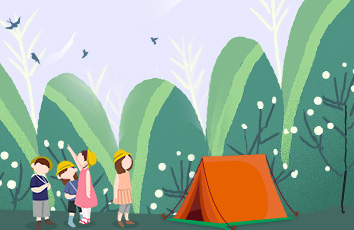使用echarts图表做页面展示的时候,当X轴内容过长时,之前一直用的 '\n'换行(将字符串根据需要分成两行来展示),这样有很大的局限性(如内容过长的话 分成两行也放不下,而且也会影响美观),后来发现可以通过设置自动隐藏,鼠标移动上去显示全部名称的方法 来做,效果会更好。
1. 首先在 x轴上添加triggerEvent: true。如下红色部分:
xAxis: {data: result.nameList,silent: false,triggerEvent: true,axisLine: {onZero: true,show: true,lineStyle: {color: '#90979c' // x 轴线最下面的横坐标线的颜色}},splitLine: {show: false},splitArea: {show: false},axisLabel: {interval: 0,//设置横坐标为斜rotate: 30,//文字倾斜角度formatter: function (value) {if (value.length > 10) {value = value.substring(0, 9) + "..";}return value;},textStyle: {color: '#666',fontSize: '12'}},},
2. 自定义x轴上显示的内容长度。如上面代码段中的蓝色部分。
3. 自定义一个 鼠标悬浮事件方法,并调用。
function extensionOne(myChart) {var id = document.getElementById("extensionOne");//判断是否创建过div框,如果没有创建过,则创建。(创建时,默认隐藏)if (!id) {var div = "<div id = 'extensionOne' sytle=\"display:none\"></div>";$('html').append(div);}var arrow_left = '20px';//鼠标悬浮事件myChart.on('mouseover', function (params) {if (ponentType != "xAxis") {return;}//设置div框样式,并为其填充值。$('#extensionOne').css({"position": "absolute","color": "#90979c",// "border": "solid 0px white","font-family": "Arial","font-size": "14px","padding": "5px","display": "inline"}).text(params.value);var xx_text = params.event.offsetX - 35;arrow_left = xx_text;$("#talentDemandDistribution").mousemove(function (event) {// console.log("X轴坐标:" + event.pageX + " Y轴坐标:" + event.pageY);var xx = event.pageX - 30;var yy = event.pageY + 10;$('#extensionOne').css('top', yy).css('left', xx);});});myChart.on('mouseout', function (params) {$('#extensionOne').css('display', 'none');});}
{......var chart = echarts.init(document.getElementById('talentDemandDistribution'));chart.setOption(option);//在echarts 初始化完成后,调用自定义的鼠标悬浮事件方法extensionOne(chart);}
到此结束!